
Travelair AC
WSD-A1
Quick Start Guide
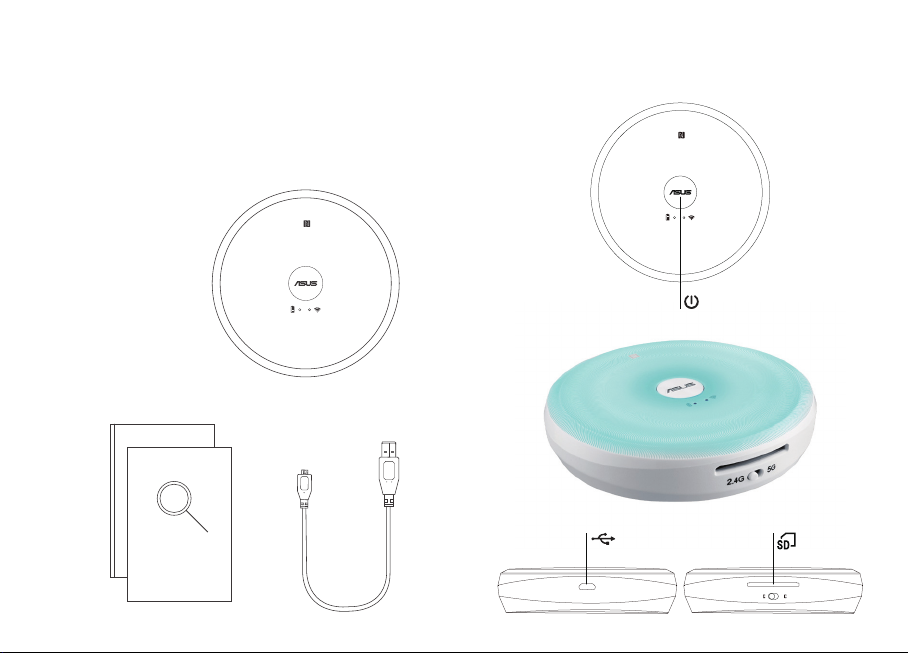
PACKAGE
CONTENTS
OVERVIEW
2.4 5
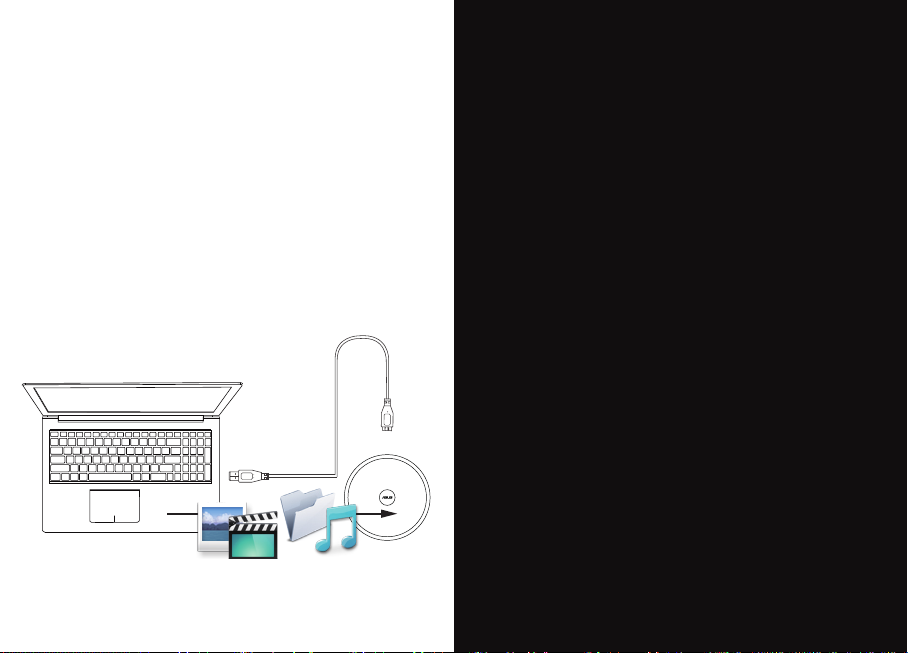
STEP 1
Loading Files To Your Travelair AC
- Charge your Travelair AC with outlet power for at least
8 hours before using it for the first time.
- Connect the Travelair AC to your computer
using the included USB cable.
- Drag and drop your files to Travelair AC drive.
將檔案載入
-
於第一次使用前 , 請使用插座充電
八個小時以上。
-
使用包裝內附的
以及您的電腦。
-
將欲儲存的檔案拖曳到
将文件加载到
首次使用前至少在电源插座上给
-
Travelair AC充电8
使用附带的
-
和计算机上的
将文件拖放到
-
Načítání souborů do
- Před prvním použitím nechte
z elektrické zásuvky alespoň 8 hodin.
- Pomocí přiloženého kabelu USB propojte
Travelair AC
- Přetáhněte vaše soubory na jednotku
Dosyalarınızı Travelair AC Aygıtınıza Yükleme
-
İlk kullanımdan önce
aracılığıyla en az 8 saat şarj edin.
-
Travelair AC
noktası aracılığıyla bağlamak için sağlanan
USB kablosunu kullanın.
-
Dosyalarınızı
bırakın.
Ładowanie plików na dys Travelair AC
Przed pierwszym użyciem dysk
-
z gniazda elektrycznego przez co najmniej 8 godzin.
-
Podłącz dołączony kabel USB do dysku
portu USB komputera.
-
Przeciągnij i upuść pliki na dysk
Travelair AC
파일을
-
처음 사용하기 전에 전원 콘센트에서
을최소
시간 충전합니다 .
8
-
제공된
USB
퓨터의
USB
-
파일을
Travelair AC
Bestanden laden op uw Travelair AC
-
Laad Travelair AC minstens 8 uur op via het stopcontact vóór
het eerste gebruik.
-
Gebruik de bijgeleverde
computer aan te sluiten op de USB-poort.
-
Sleep uw bestanden naar het Travelair AC-station.
การโหลดไฟล์ไปยัง
ชาร์จ
-
Travelair AC
ชั่วโมงก่อนที่จะใช้ครั้งแรก
ใช้สายเคเบิล
-
คอมพิวเตอร์เข้ากับพอร์ต
ลากและปล่อยไฟล์ไปยัง
-
中
Travelair AC
USB
Travelair AC
線連結
Travelair AC
。
中
Travelair AC
小时。
电缆连接
USB
Travelair AC
端口。
USB
驱动器。
Travelair AC
Travelair AC
nabíjet
Travelair AC
a váš počítač prostřednictvím portu USB.
ve bilgisayarınızı USB bağlantı
Travelair AC
케이블을 사용하여
포트에 연결합니다 .
ด้วยเต้าเสียบไฟฟ้าเป็นเวลาอย่างน้อย 8
ที่ให้มาเพื่อเชื่อมต่อ
USB
Travelair AC
Travelair AC
aygıtını priz
sürücüsüne sürükleyip
należy ładować
Travelair AC
Travelair AC
.
Travelair AC
에 로드하기
드라이브에 끌어서 놓습니다 .
USB
Travelair AC
Travelair AC
Travelair AC
Travelair AC
-kabel om Travelair AC en uw
Travelair AC
USB
ไดรฟ์
과컴
และ
.
i do
Läsa in filer till din Travelair AC
- Ladda
användningen.
- Använd den medföljande USB-kabeln för att ansluta
Travelair AC
- Dra och släpp lerna i
Memuat File ke Travelair AC
- Isi daya
jam sebelum penggunaan pertama.
- Gunakan kabel USB yang disertakan untuk
menyambungkan
USB.
- Tarik, lalu letakkan le ke drive
Tải các le vào
-
Sạc pin cho
ít nhất 8 tiếng trước khi sử dụng lần đầu.
-
Sử dụng cáp USB kèm theo để kết nối
với máy tính qua cổng USB.
-
Kéo và thả các le của bạn vào ổ đĩa
Memuat Fail Ke Travelair AC Anda
-
Caskan
sekurang-kurangnya 8 jam sebelum penggunaan
pertama.
-
Gunakan kabel USB yang disertakan untuk
menyambungkan
dengan port USB.
-
Seret dan jatuhkan fail anda ke pemacu
Charger des fichiers vers votre Travelair AC
-
Chargez le Travelair AC avec une prise de courant au moins 8
heures avant la première utilisation.
-
Utilisez le câble USB fourni pour connecter le Travelair AC et
votre ordinateur avec un port USB.
-
Faites glisser et déposez vos fichiers vers le lecteur
Travelair AC.
Daten auf Ihr Travelair AC laden
-
Laden Sie das Travelair AC mindestens 8 Stunden vor der
ersten Benutzung über eine Steckdose auf.
-
Verbinden Sie das mitgelieferte USB-Kabel mit dem
Travelair AC und einem USB-Port Ihres Computers.
-
Verschieben Sie Ihre Dateien durch Ziehen-und-Ablegen auf
das Travelair AC-Laufwerk.
Caricamento di file in Travelair AC
-
Caricare Travelair AC con la presa di corrente almeno 8 ore
prima del primo utilizzo.
-
Utilizzare il cavo USB in dotazione per collegare Travelair AC
al computer tramite la porta USB.
-
Trascinare i file sull'unità Travelair AC.
minst 8 timmar med eluttaget för första
Travelair AC
till din dator med USB-uttaget.
Travelair AC
melalui stopkontak minimal selama 8
Travelair AC
Travelair AC
Travelair AC
Travelair AC
bằng ổ cắm điện trên tường
Travelair AC
dengan alur keluar kuasa
Travelair AC
-enheten.
dan komputer melalui port
.
Travelair AC
Travelair AC
Travelair AC
dan komputer anda
Travelair AC
.
.

STEP 2
Disconnect And Power On
- Disconnect Travelair AC from your computer.
- Press the power button.
斷開與電腦的連線並且將
-
Travelair AC
將
USB
並斷開
-
Travelair AC
按壓
断开连接并开机
将
-
Travelair AC
按下
-
Travelair AC
Odpojení a zapnutí napájení
- Odpojte
Travelair AC
- Stiskněte vypínač na
Bağlantıyı Kesin ve Gücü Açın
-
aygıtının bilgisayardan bağlantısını
Travelair AC
kesin.
-
aygıtınızın güç düğmesine basın.
Travelair AC
Rozłącz i włącz zasilanie
- Odłącz dysk
Travelair AC od komputera.
-
Naciśnij przycisk zasilania dysku Travelair AC
분리 및 전원 끄기
-
컴퓨터에서
-
의 전원 버튼을 누릅니다.
Travelair AC
Loskoppelen en inschakelen
-
Koppel de Travelair AC los van uw computer.
-
Druk op de voedingsknop van uw Travelair AC.
ตัดการเชื่อมต่อและเปิดเครื่อง
ถอด
-
Travelair AC
กดปุ่มเพาเวอร์ของ
-
Travelair AC
安全的自電腦移除
連線。
電源開關以開機。
从计算机上断开。
上的电源按钮。
od počítače.
.
Travelair AC
을 분리합니다 .
Travelair AC
จากคอมพิวเตอร์ของคุณ
ของคุณ
Travelair AC
開機
.
Stänga av och sätta på
- Stäng av
- Tryck på strömbrytaren på
Melepas Sambungan dan Menghidupkan Daya
-
Lepas sambungan Travelair AC dari komputer.
-
Tekan tombol daya Travelair AC.
Ngắt kết nối và bật nguồn
-
Ngắt kết nối
bạn.
-
Nhấn nút nguồn trên
Putuskan Sambungan dan Hidupkan Kuasa
-
Putuskan sambungan Travelair AC daripada
komputer anda.
-
Tekan butang kuasa Travelair AC anda.
Déconnexion et allumage
-
Déconnectez le Travelair AC de votre ordinateur.
-
Appuyez sur le bouton d'alimentation de votre
Travelair AC.
Trennen und abschalten
-
Trennen Sie das Travelair AC von Ihrem Computer.
-
Drücken Sie die Ein-/Austaste Ihres Travelair AC.
Scollegamento e accensione
-
Scollegare Travelair AC dal computer.
-
Premere il tasto di alimentazione di Travelair AC.
Travelair AC
Travelair AC
från din dator.
Travelair AC
khỏi máy tính của
Travelair AC
.
.

STEP 3
Download And Install ASUS AiDrive
- For mobile device users, please go to Apple App Store,
Google Play Store, or Amazon Appstore.
- Search and install the "ASUS AiDrive" app on your
mobile device.
下載並安裝
-
手持裝置使用者, 請至
Google Play Store或 Amazon Appstore
-
搜尋並下載
下载并安装
对于移动设备用户,请转到苹果应用
-
商店、谷歌电子市场或亚马逊应用商店。
搜索并在移动设备上安装
-
Stažení a instalace
- Uživatelům mobilních zařízení doporučujeme
navštívit obchod Apple App Store,Google Play Store
nebo Amazon Appstore.
- Vyhledejte a nainstalujte aplikaci
do vašeho mobilního zařízení.
ASUS AiDrive
-
Mobil aygıt kullanıcıları için, lütfen Apple App
Store,Google Play Store veya Amazon Appstore'a gidin.
-
"ASUS AiDrive" uygulamasını arayıp mobil
aygıtınıza kurun.
Pobierz i zainstaluj
- Użytkownicy urządzeń przenośnych muszą
przejść do sklepu Apple App Store,Google Play lub
Amazon Appstore.
- Wyszukaj i zainstaluj aplikację
na urządzeniu przenośnym.
ASUS AiDrive
-
모바일 장치 사용자의 경우,
Google Play Store 또는 Amazon Appstore
-
모바일 장치에서
여 설치합니다 .
ASUS AiDrive
De
-
Gebruikers van het mobiele apparaat gaan naar
de Apple App Store, Google Play Store of Amazon Appstore.
-
Zoek en installeer de app "ASUS AiDrive" op uw
mobiel apparaat.
ดาวน์โหลดและติดตั้ง
สำาหรับผู้ใช้อุปกรณ์มือถือ โปรดไปที่
-
Google Play Store
ค้นหา และติดตั้งแอป
-
บนอุปกรณ์มือถือของคุณ
應用程式
ASUS AiDrive
Apple App Store,
"ASUS AiDrive"
應用程式。
ASUS AiDrive
"ASUS AiDrive"
ASUS AiDrive
"ASUS AiDrive"
İndirip Kurun
ASUS AiDrive
"ASUS AiDrive"
다운로드 및 설치하기
Apple App Store
앱을 검색하
"ASUS AiDrive"
downloaden en installeren
ASUS AiDrive
Apple App Store,
หรือ
Amazon Appstore
"ASUS AiDrive"
。
로 이동합니다 .
。
,
Hämta och installera
-
För användare av mobilenheter, gå till Apple
App Store,Google Play Store eller Amazon Appstore.
-
Sök och installera "ASUS AiDrive"-appen på din
mobilenhet.
Men-download dan Menginstal
-
Untuk pengguna perangkat bergerak, kunjungi
Apple App Store,Google Play Store, atau Amazon Appstore.
-
Cari, lalu instal aplikasi "ASUS AiDrive" pada
perangkat bergerak.
Tải và cài đặt
-
Đối với người dùng thiết bị di động, vui lòng
truy cập Apple App Store, Google Play Store
hoặc Amazon Appstore.
-
Tìm kiếm và cài đặt ứng dụng
vào thiết bị di động của bạn.
Muat Turun Dan Pasangkan
-
Untuk pengguna peranti mudah alih, sila pergi ke
Apple App Store,Google Play Store, atau Amazon Appstore.
-
Cari dan pasangkan apl "ASUS AiDrive" pada
peranti mudah alih anda.
Télécharger et installer l'
-
Pour les utilisateurs d'appareils mobiles, allez
sur l'Apple App Store, Google Play Store, ou le site Web
Amazon.
-
Recherchez et installez l'application
"ASUS AiDrive" sur votre appareil mobile.
ASUS AiDrive
-
Mobilgerätenutzer rufen bitte den Apple App Store,
Google Play Store oder die Amazon-Webseite auf.
-
Suchen Sie nach der "ASUS AiDrive" App und
installieren sie auf Ihrem Mobilgerät.
Download e installazione
-
Per utenti di dispositivi mobili, andare
all'Apple App Store, a Google Play Store o al sito web
Amazon.
-
Cercare e installare l'app "ASUS AiDrive" sul
dispositivo mobile.
ASUS AiDrive
ASUS AiDrive
ASUS AiDrive
dụng
"ASUS AiDrive"
ASUS AiDrive
ASUS AiDrive
herunterladen und installieren
ASUS AiDrive

STEP 4
Using Your Mobile Device To Connect With Travelair AC
- Open Wi-Fi settings on your mobile device.
- Choose ASUS Travelair-XXXX network from the list of
available networks.
(No password required)
7 : 40 AM
Wi-Fi
Choose a Network
ASUS Travelair-XXXX
Home Network
Hotspot
使用您的手持裝置連線到
-
開啟手持裝置中的
Wi-Fi
並進入
-
Wi-Fi
在
清單中選擇
(
無須輸入密碼
使用移动设备连接
在移动设备上打开
-
从可用网络列表中选择
-
( 无需密码 )
Připojení k
Travelair AC
mobilního zařízení
- Zapněte vaše mobilní zařízení a přejděte na
nastavení sítě Wi-Fi.
- V seznamu dostupných sítí zvolte síť
( Není vyžadováno žádné heslo )
Aygıtına Bağlanmak İçin Mobil
Travelair AC
Aygıtınızı Kullanma
- Mobil aygıtınızda Wi-Fi işlevini açıp ayarlarına gidin.
- Kullanılabilir ağlar listesinden
ağını seçin.
( Şifre gerekmez)
Łączenie urządzenia przenośnego z dyskiem
Travelair AC
- Uaktywnij sieć Wi-Fi urządzenia przenośnego i
przejdź do jej ustawień.
- Wybierz sieć
dostępnych sieci.
( Hasło nie jest wymagane )
모바일 장치를 사용하여
-
모바일 장치 스위치를 켜고
동합니다 .
-
사용 가능한 네트워크 목록에서
ASUS Travelair-XXXX
( 비밀번호가 필요하지 않음 )
Uw mobiel apparaat gebruiken voor het
verbinden met de
-
Schakel het mobiele apparaat in en ga naar de
WiFi-instellingen.
-
Selecteer het ASUS Travelair-XXXX in
de lijst van beschikbare netwerken.
( Geen wachtwoord vereist )
การใช้อุปกรณ์มือถือของคุณเพื่อเชื่อมต่อกับ
Travelair AC
เปิดเครื่อง และไปที่การตั้งค่า
-
บนอุปกรณ์มือถือของคุณ
เลือกเครือข่าย
-
จากรายการของเครือข่ายที่ใช้ได้
( ไม่ต้องใส่รหัสผ่าน )
Wi-Fi
清單。
ASUS Travelair-XXXX
)
Travelair AC
并转到
Wi-Fi
ASUS Travelair-XXXX
s použitím vašeho
ASUS Travelair-XXXX
ASUS Travelair-XXXX
Travelair AC
네트워크를 선택합니다 .
Travelair AC
Wi-Fi
ASUS Travelair-XXXX
Travelair AC
功能
Wi-Fi
ASUS Travelair-XXXX
z listy
설정으로 이
Wi-Fi
。
设置。
网络。
과 연결하기
Använda din mobilenhet för att ansluta till
Travelair AC
-
Sätt på och gå till Wi-Fi-inställningar på din mobilenhet.
-
Välj nätverket ASUS Travelair-XXXX i listan över
tillgängliga nätverk.
( Lösenord krävs inte )
Menggunakan Perangkat Bergerak untuk
Menyambung dengan Travelair AC
-
Aktifkan, lalu buka pengaturan Wi-Fi pada perangkat
bergerak.
-
Pilih jaringan ASUS Travelair-XXXX dari daftar jaringan
yang tersedia.
( Tidak memerlukan sandi )
Sử dụng thiết bị di động để kết nối với
.
-
Bật và vào cài đặt Wi-Fi trên thiết bị di động của bạn.
-
ASUS Travelair-XXXX
Chọn mạng
mạng có sẵn.
( Không cần nhập mật khẩu )
Menggunakan Peranti Mudah Alih Anda Untuk
Bersambung Dengan Travelair AC
-
Hidupkan dan pergi ke tetapan Wi-Fi pada peranti
mudah alih anda.
-
Pilih rangkaian ASUS Travelair-XXXX daripada senarai
rangkaian yang tersedia.
( Tiada kata laluan diperlukan )
Utiliser votre appareil mobile pour vous connecter
avec le Travelair AC
-
Allumez l'appareil et allez dans les réglages Wi-Fi de
votre appareil mobile.
-
Choisissez le réseau ASUS Travelair-XXXX
dans la liste de réseaux disponibles.
( Aucun mot de passe requis )
Ihr Mobilgerät zur Verbindung mit dem Travelair AC
verwenden
-
Schalten Sie Ihr Mobilgerät ein und rufen die
WLAN-Einstellungen auf.
-
Wählen Sie das ASUS Travelair-XXXX -Netzwerk
aus der Liste verfügbarer Netzwerke.
( Kein Kennwort erforderlich )
Uso del dispositivo mobile per la connessione con
Travelair AC
-
Accendere e andare alle impostazioni Wi-Fi del
dispositivo mobile.
-
Selezionare la rete ASUS Travelair-XXXX dall'elenco
di reti disponibili.
( non è necessaria alcuna password )
từ danh sách
Travelair AC

STEP 5
Navigate To Your Content Using the ASUS AiDrive App
- Open the previously installed “ASUS AiDrive” app on
your mobile device.
- Follow the on-screen tutorial.
NOTE
For additional instructions, please open the user manual
that is preloaded on the ASUS Travelair AC.
Photos
Photos
使用
-
點選以下載至手持裝置的
-
首次使用請詳閱應用程式中的簡易使用說明。
注意
如對操作上有任何疑問, 請閱讀儲存於
Travelair AC
通过
在移动设备的主页点击安装的 "
-
应用程序,以将其打开。
首次使用时请阅读屏幕上的教程。
-
附注
有关详细信息,请参见硬盘驱动器上的
使用说明书。
Procházení jednotky pomocí aplikace ASUS AiDrive
- Na hlavní stránce vašeho mobilního zařízení
klepnutím spusťte nainstalovanou aplikaci
- Před prvním použitím si projděte zobrazené
základní pokyny.
Poznámka
Další informace viz uživatelská příručka na pevném disku.
ASUS AiDrive Uygulamasıyla Sürücüde Gezinin
- Mobil aygıtınızın ana ekranında, kurulan
"
ASUS AiDrive"
- İlk kullanımda ekrandaki öğreticiyi okuyun.
Not
Daha fazla bilgi için, lütfen sabit sürücüdeki kullanım
kılavuzuna bakın.
Obsługuj dysk za pomocą aplikacji
- Stuknij, aby uruchomić zainstalowaną aplikację
"
ASUS AiDrive"
przenośnego.
- Zapoznaj się z samouczkiem, jeśli używasz
aplikacji po raz pierwszy.
Uwaga
Dalsze informacje można znaleźć w podręczniku
użytkownika na dysku twardym.
ASUS AiDrive
-
여기를 눌러 모바일 장치의 홈페이지에서 설치된
"ASUS AiDrive"
-
처음 사용 시 화면 자습서를 읽으십시오 .
참고
자세한 내용은 하드 드라이브에 대한 사용 설명서를
참조하십시오 .
Navigeer naar het station met de app ASUS AiDrive
- Tik om de geïnstalleerde app
te openen op de startpagina van uw mobiel apparaat.
- Lees de zelfstudie op het scherm bij het eerste gebruik.
Opmerking
Lees voor meer informatie de handleiding op de
harde schijf.
เรียกดูข้อมูลในไดรฟ์ด้วยแอป
-
แทปเพื่อเปิดแอป
ที่ติดตั้งบนหน้าหลักของอุปกรณ์มือถือของคุณ
-
อ่านขั้นตอนการใช้บนหน้าจอเมื่อใช้ครั้งแรก
หมายเหต
สำาหรับข้อมูลเพิ่มเติม โปรดดู คู่มือผู้ใช้บนฮาร์ดไดรฟ์
應用程式來觀看您的檔案
ASUS AiDrive
硬碟中的使用者手冊。
应用程序对驱动器进行导航
ASUS AiDrive
uygulamasına dokunarak açın.
na ekranie głównym urządzenia
앱에서 드라이브 탐색하기
앱을 엽니다 .
"ASUS AiDrive"
"ASUS AiDrive"
ASUS AiDrive"
"ASUS AiDrive"
ASUS AiDrive
應用程式。
"
ASUS AiDrive"
ASUS AiDrive
.
Navigera på enheten med ASUS AiDrive-appen
- Tryck för att öppna den installerade
på startsidan på din mobilenhet.
- Läs handledningen på skärmen när du använder första
gången.
OBS!
För ytterligare detaljer, se bruksanvisningen på hårddisken.
Mengarahkan Drive dengan Aplikasi
-
Ketuk untuk membuka aplikasi "ASUS AiDrive" yang terinstal
di situs perangkat bergerak.
-
Baca panduan di layar saat penggunaan untuk pertama
kalinya.
Catatan
Untuk informasi lebih rinci, lihat panduan pengguna pada
hard drive.
Điều hướng ổ đĩa bằng ứng dụng
-
Chạm để mở ứng dụng
cài đặt trên trang chủ của thiết bị di động.
-
Đọc hướng dẫn trên màn hình khi sử dụng lần đầu.
Lưu ý
Để biết thêm thông tin, vui lòng xem sổ hướng dẫn sử
dụng trên ổ đĩa cứng.
Navigasikan Pemacu Dengan Apl
-
Ketik untuk membuka apl "ASUS AiDrive" yang telah dipasang
pada laman utama peranti mudah alih anda.
-
Sila baca tutorial pada skrin semasa mula menggunakannya.
Nota
Untuk maklumat selanjutnya, sila lihat manual pengguna pada
pemacu keras.
Naviguer sur le lecteur avec l'application
ASUS AiDrive
-
Appuyez pour ouvrir l'application
"ASUS AiDrive" installée sur la page d'accueil de votre appareil
mobile.
-
Lisez le didacticiel à l'écran lors de la première utilisation.
Remarque
Pour plus d'informations, consultez le manuel utilisateur sur le
disque dur.
Laufwerk mit der ASUS AiDrive - App navigieren
-
Tippen Sie am Startbilschirm Ihres Mobilgerätes
zum Öffnen auf die installierte "ASUS AiDrive" -App.
-
Lesen Sie die Bildschirmanleitung bei der ersten Benutzung.
Hinweis
Weitere Informationen finden Sie in der
Bedienungsanleitung zur Festplatte.
Scorrimento dell'unità con l'app ASUS AiDrive
-
Toccare per aprire l'app "ASUS AiDrive" installata sulla
homepage del dispositivo mobile.
-
Leggere il tutorial sullo schermo durante il primo utilizzo.
Nota
Per ulteriori informazioni, consultare il manuale
dell'utente del disco rigido.
"ASUS AiDrive"
"ASUS AiDrive"
ASUS AiDrive
ASUS AiDrive
vừa
ASUS AiDrive
-appen

Quick
Connecting Tip
NOTE This function only applies to NFC enabled devices using
Android 4.0 or above.
- Enable NFC functionality on your mobile device.
- Tap the Travelair AC with your mobile device near
the NFC sensor.
- AiDrive will launch automatically, allowing you to login to
AiDrive and wirelessly access your contents.
NFC sensor
附註 此功能僅適用於具備
手機或平板電腦。
-
啟用行動裝置的
-
於無線儲存空間中心輕按具備
-
AiDrive
應用程式將自動啟動。 您現在可以登入
AiDrive
應用程式,並以無線方式存取無線儲存空間
中的媒體檔案。
附注
本功能仅适用于支持
平板电脑。
打开移动设备上的
-
在无线存储器中央触摸支持
-
应用程序将自动启动。 随即便可以登录到
-
AiDrive
应用程序,并通过无线存储器无线访问媒体文件。
AiDrive
Poznámka
Tato funkce platí pro telefony nebo tablety
vybavené funkcí
- Zapněte funkci NFC ve vašem mobilním zařízení.
- Uchopte zařízení s funkcí NFC a dotkněte se střední části
vašeho bezdrátového úložiště.
- Automaticky se spustí aplikace
můžete přihlásit k aplikaci
k mediálním souborům ve vaše bezdrátovém úložišti.
Not
Bu işlev yalnızca
tabletler için geçerlidir.
- Mobil aygı tınızın NFC işlevini açın.
- Kablosuz depolamanızın merkezinde NFC destekli aygıtınıza dokunun.
uygulaması otomatik olarak başlar.
-
AiDrive
uygulamasında oturum açabilir ve kablosuz
Artık
AiDrive
depolamanızdan medya dosyalarına kablosuz olarak erişebilirsiniz.
Uwaga
Funkcja ta ma zastosowanie tylko w przypadku
smartfonów i tabletów z obsługą funkcji
- Włącz funkcję NFC urządzenia przenośnego.
- Przyłóż urządzenie z funkcją NFC do centralnej części
bezprzewodowego urządzenia pamięci.
uruchomi się automatycznie.
- Aplikacja
AiDrive
Możesz teraz zalogować się do aplikacji
bezprzewodowy dostęp do plików multimedialnych zapisanych na
bezprzewodowym urządzeniu pamięci.
NFC
참고 이 기능은
적용됩니다 .
-
모바일 장치의
NFC
-
무선 스토리지 중앙의
치 합니다 .
-
앱이 자동으로 시작됩니다. 이제
AiDrive
앱에 로그인하여 무선 스토리지에서 미디어 파일
AiDrive
에 선으로 액세스할 수 있습니다 .
Opmerking Deze functie is alleen van toepassing op
smartphones of tablets met NFC-ondersteuning.
- Schakel de NFC -functie van uw mobiel apparaat in.
- Raak uw NFC -apparaat op het midden van uw draadloze opslag aan.
wordt automatisch gestart. U kunt nu
- De app
AiDrive
aanmelden bij de app
mediabestanden vanaf uw draadloze opslag.
หมายเหตุ
ใช้เฉพาะกับสมาร์ตโฟนหรือแท็บเล็ตที่มีคุณสมบัติ
เท่านั้น
ของอุปกรณ์มือถือของคุณ
เปิดฟังก์ชั่น
-
NFC
แตะอุปกรณ์ที่เปิด
-
NFC
แล้วที่บริเวณตรงกลางของที่เก็บ ข้อมูลไร้สายของคุณ
แอป
จะเปิดขึ้นโดยอัตโนมัติ
-
AiDrive
ขณะนี้คุณสามารถล็อกอินเข้าไปยัง
และเรียกใช้ไฟล์มีเดีย
แอป
AiDrive
แบบไร้สายจากที่เก็บข้อมูลไร้สาย ของคุณได้
功能的智慧型
NFC
NFC
功能。
NFC
功能。
NFC
NFC
.
NFC
. Nyní se
AiDrive
a bezdrátově přistupovat
AiDrive
destekli akıllı telefonlar veya
NFC
사용 가능한 스마트폰이나 태블릿에만
기능을 켭니다 .
사용 가능한 장치를 터
NFC
en draadloos toegang krijgen tot de
AiDrive
ของคุณไว้
NFC
功能的裝置
的智能手机或
的设备。
NFC.
i uzyskać
AiDrive
。
NFC
OBS! Denna funktion gäller enbart NFC-aktiverad
smarttelefon eller pekdatorer.
-
Sätt på NFC-funktionen på mobilenheten.
-
Tryck på NFC--aktivera enhet mitt på din trådlösa
lagrinsenhet.
-
AiDrive
-appen startar automatiskt. Nu kan du logga in på
AiDrive
-appen komma åt medialerna trådlöst från din
trådlösa lagringsenhet.
Catatan Fungsi ini hanya berlaku untuk smartphone atau
tablet yang mendukung NFC.
- Aktifkan fungsi NFC pada perangkat bergerak.
- Sentuh perangkat yang mendukung NFC pada
bagian tengah penyimpanan nirkabel.
akan aktif secara otomatis.
- Aplikasi
AiDrive
Sekarang Anda dapat log in ke aplikasi
akan mengakses le media dari penyimpanan nirkabel.
Lưu ý
Chức năng này chỉ áp dụng cho smartphone
hoặc máy tính bảng có hỗ trợ
-
Bật chức năng NFC trên thiết bị di động của bạn.
-
Chạm thiết bị có hỗ trợ NFC ở giữa bộ nhớ di động
của bạn.
-
AiDrive
Ứng dụng
sẽ tự khởi động. Giờ bạn có thể
đăng nhập vào ứng dụng
vào các le đa phương tiện từ bộ nhớ di động.
Nota
Fungsi ini hanya digunakan kepada telefon
pintar atau tablet yang mendayakan
-
Hidupkan fungsi NFC pada peranti mudah alih anda.
-
Sentuh peranti didayakan NFC anda di tengahtengah storan wayarles anda.
-
AiDrive
Apl
dilancarkan secara automatik. Anda
kini boleh melog masuk ke Apl
mengakses fail media dari storan wayarles anda.
Remarque Cette fonction s'applique uniquement aux
smartphones ou aux tablettes compatibles NFC.
-
Activez la fonction NFC de votre appareil portable.
-
Appuyez sur votre appareil compatible NFC au centre de
votre stockage sans fil.
-
AiDrive
se lance automatiquement. Vous
L'application
pouvez à présent vous connecter à l'application
sans fil aux fichiers multimédia depuis votre stockage sans fil.
Hinweis Diese Funktion gilt nur für NFC-fähige
Smartphones oder Tablets.
-
Schalten Sie die NFC-Funktion Ihres Mobilgerätes ein.
-
Berühren Sie mit Ihrem NFC-fähigen Gerät die Mitte Ihres
WLAN-Speichers.
-
Die AiDrive-App startet automatisch. Nun können Sie sich
an der AiDrive-App anmelden und kabellos auf Mediendateien von
Ihrem WLAN-Speicher zugreifen.
Note Questa funzione si applica solo a smartphone o
tablet compatibili NFC.
-
Attivare la funzione NFC del dispositivo mobile.
-
Toccare il dispositivo compatibile NFC sul centro del dispositivo di
memoria wireless.
-
L'app AiDrive si avvia automaticamente. È possibile accedere
all'app AiDrive e accedere in modo wireless ai file multimediali del
dispositivo di memoria wireless.
AiDrive
.
NFC
AiDrive
và truy cập không dây
NFC
AiDrive
dan wayarles
AiDrive
secara nirkabel
.
et accéder

Let's Enjoy!
